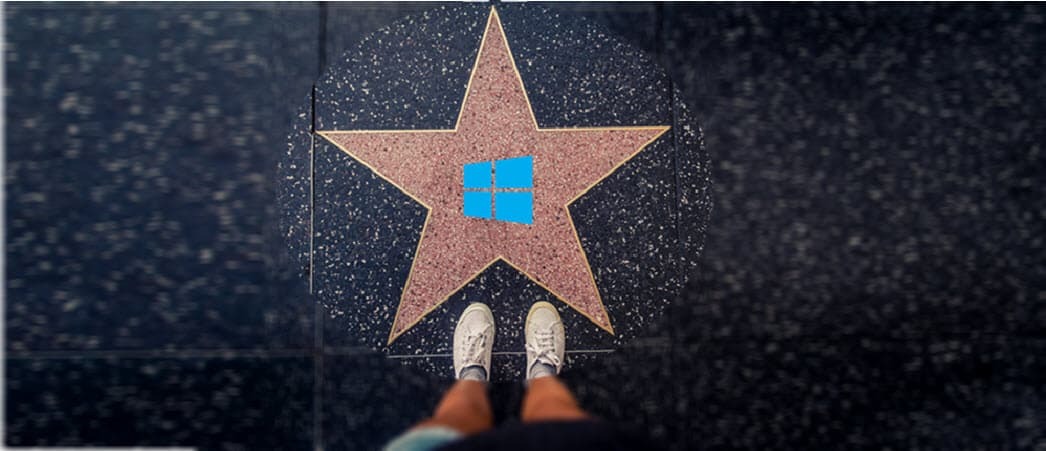Senast uppdaterad den
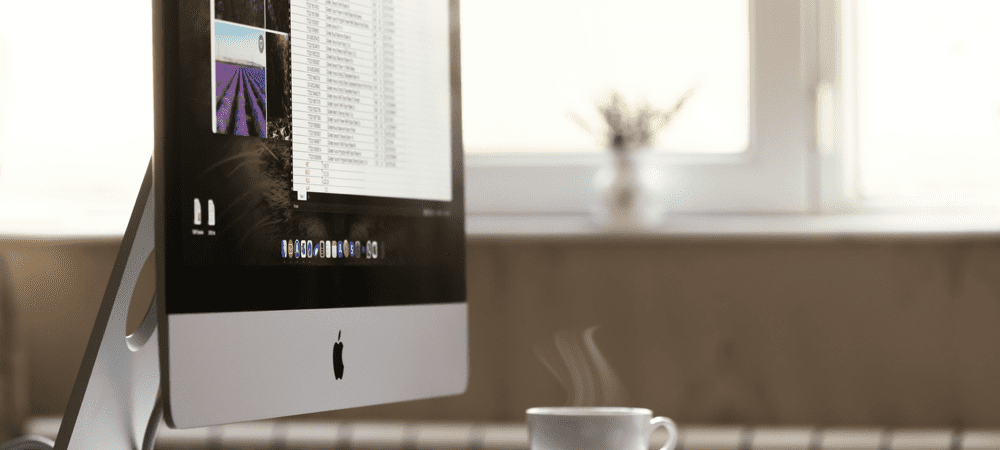
Behöver du minska filstorleken på en PDF på din Mac? Du kan använda Preview för att göra det, men det finns andra alternativ. Här är hur.
De PDF-filformat låter dig skapa skrivskyddade versioner av dina dokument som är redo för utskrift. PDF-filer ska vara lätta att dela (och lätt att skydda), men beroende på typen av dokument kan PDF-filer också vara ganska stora.
Om du kämpar för att skicka en stor PDF-fil kan du behöva överväga att minska storleken. Det finns några enkla metoder för att minska PDF-filstorlekar på en Mac, inklusive inbyggda och tredjepartsalternativ.
Om du vill komprimera en PDF på Mac följer du stegen nedan.
Hur man minskar PDF-filstorleken på en Mac med förhandsgranskning
Det enklaste sättet att komprimera en PDF-fil på en Mac är att använda Förhandsvisning app. Preview är macOS inbyggda verktyg för att visa dokument- och bildfiler. Den innehåller också andra användbara funktioner, såsom möjligheten att minska kvaliteten (och därmed storleken) på dokument som PDF-filer.
Så här minskar du storleken på en PDF-fil på Mac med förhandsgranskning:
- Öppen Upphittare och leta upp din fil.
- Dubbelklicka på filen för att öppna den Förhandsvisning.
- I Förhandsvisning, Tryck Fil > Exportera.
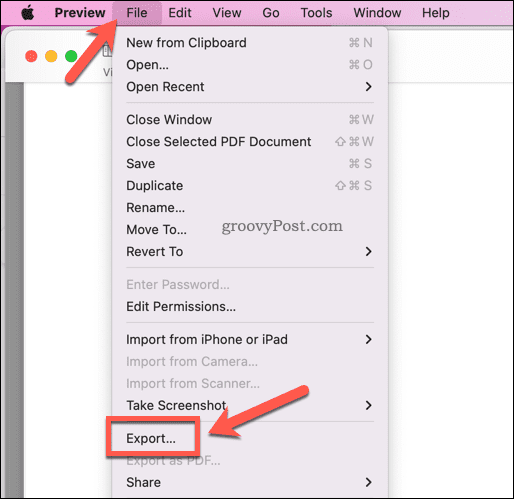
- Välj i exportfönstret Minska filstorleken från Kvartsfilter rullgardinsmenyn.
- Bekräfta alla andra ändringar (som t.ex. en filnamnsändring) och tryck sedan på Spara.
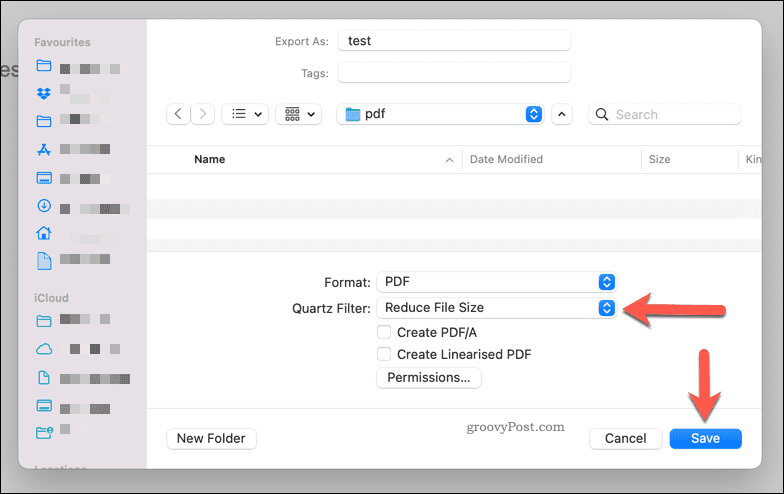
Detta kommer att skapa en avsevärt reducerad filstorlek för ditt PDF-dokument. Du kan dock se en sämre kvalitet, särskilt om ditt dokument innehåller bilder.
Om detta är ett problem kan du behöva överväga andra metoder för att komprimera en PDF.
Tredjepartsalternativ för att minska PDF-filstorlekar på Mac
Medan Preview erbjuder den bästa inbyggda metoden för att minska en PDF-filstorlek på Mac, finns det andra tredjepartsalternativ du kan prova. Till exempel, Adobe Acrobat Pro DC ger dig möjlighet att minska storleken på din PDF-fil under lagringsprocessen.
Om du letar efter ett gratis alternativ kan du dock använda ett gratisverktyg på Adobes webbplats som låter dig komprimera PDF-filer online.
De Adobe Compress PDF-verktyg är enkel att använda – tryck bara på Välj en fil på webbplatsen och leta upp PDF-filen. När du har laddat upp filen väljer du en kvalitetsnivå (Låg, Medium, eller Hög) och tryck Komprimera.
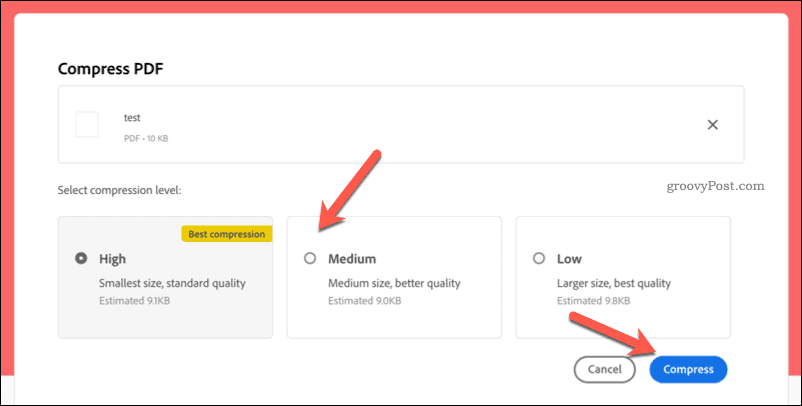
Filen laddas upp till Adobes servrar, komprimeras och returneras sedan till dig som en nedladdning. Vi rekommenderar att du endast använder den här tjänsten för icke-känsliga filer, dock. Om filen innehåller personuppgifter rekommenderar vi att du använder förhandsgranskningsmetoden ovan eller använder ett annat tredjepartsverktyg som Adobe Acrobat.
Skapa mindre PDF-dokument på Mac
Med hjälp av stegen ovan kan du snabbt minska en PDF-filstorlek på en Mac. Du kanske också vill överväga din dokumentstorlek från början genom att minska antalet tillgångar (som bilder) i ett dokument innan du spara den som en PDF.
Om du fortfarande kämpar för att dela ditt dokument, överväg att använda en molnlagringslösning som Dropbox. Du kan sedan ladda upp dina filer och dela dem som en länk, vilket gör dina filer lätta att distribuera till vänner, familj eller kollegor online.
Så här hittar du din Windows 11-produktnyckel
Om du behöver överföra din Windows 11-produktnyckel eller bara behöver den för att göra en ren installation av operativsystemet,...
Så här rensar du Google Chromes cache, cookies och webbhistorik
Chrome gör ett utmärkt jobb med att lagra din webbhistorik, cache och cookies för att optimera webbläsarens prestanda online. Hennes hur man...
Prismatchning i butik: Hur du får onlinepriser när du handlar i butiken
Att köpa i butik betyder inte att du måste betala högre priser. Tack vare prismatchningsgarantier kan du få onlinerabatter när du handlar i...
Hur man skänker en Disney Plus-prenumeration med ett digitalt presentkort
Om du har njutit av Disney Plus och vill dela det med andra, så här köper du en Disney+ presentprenumeration för...